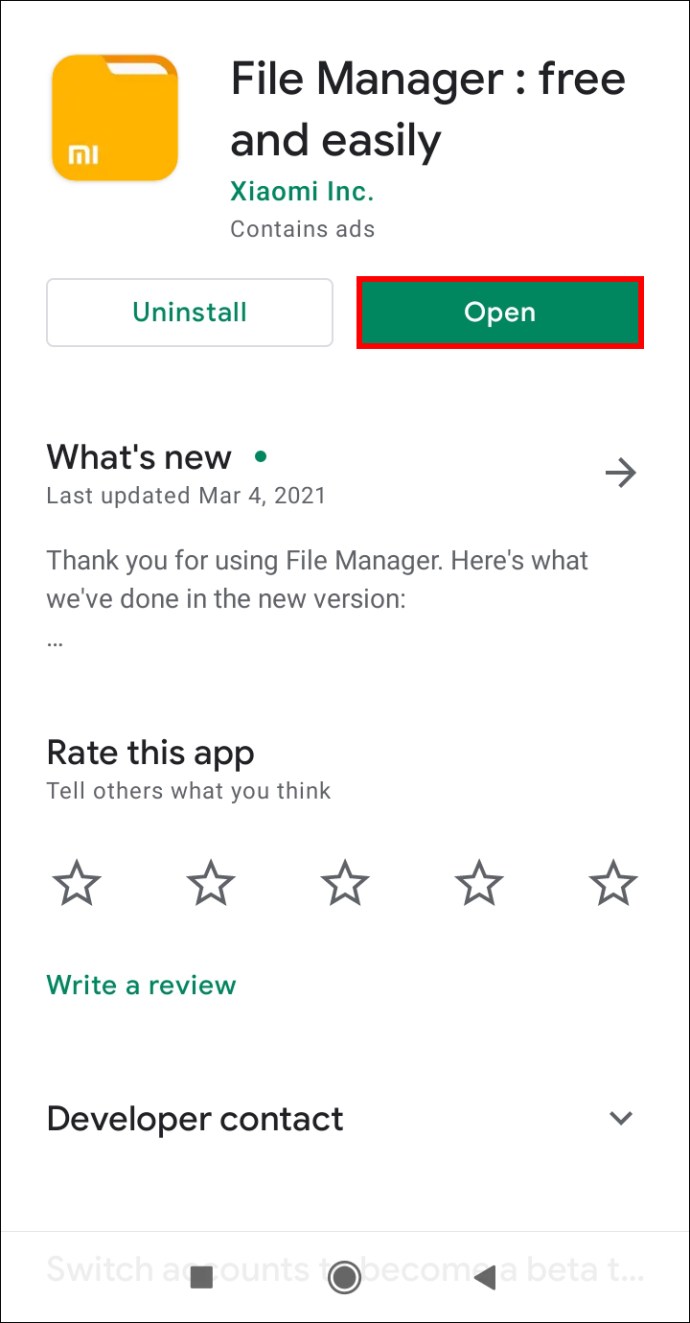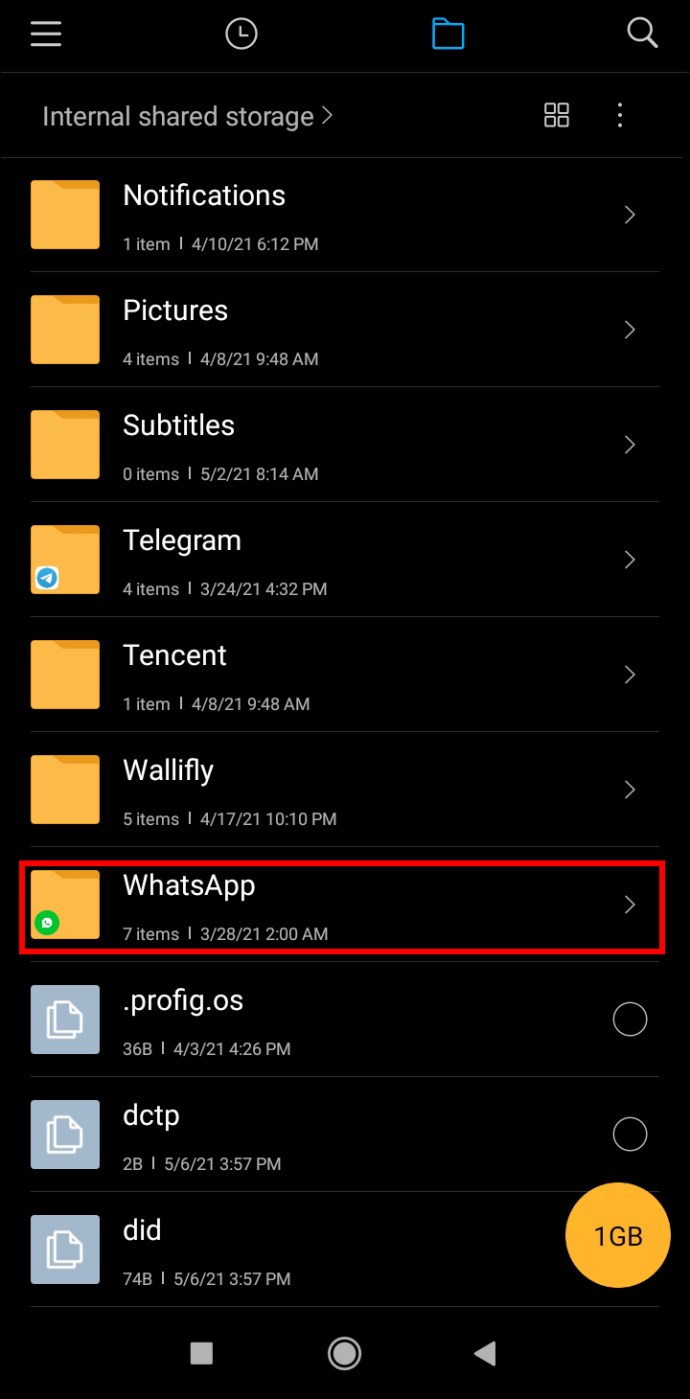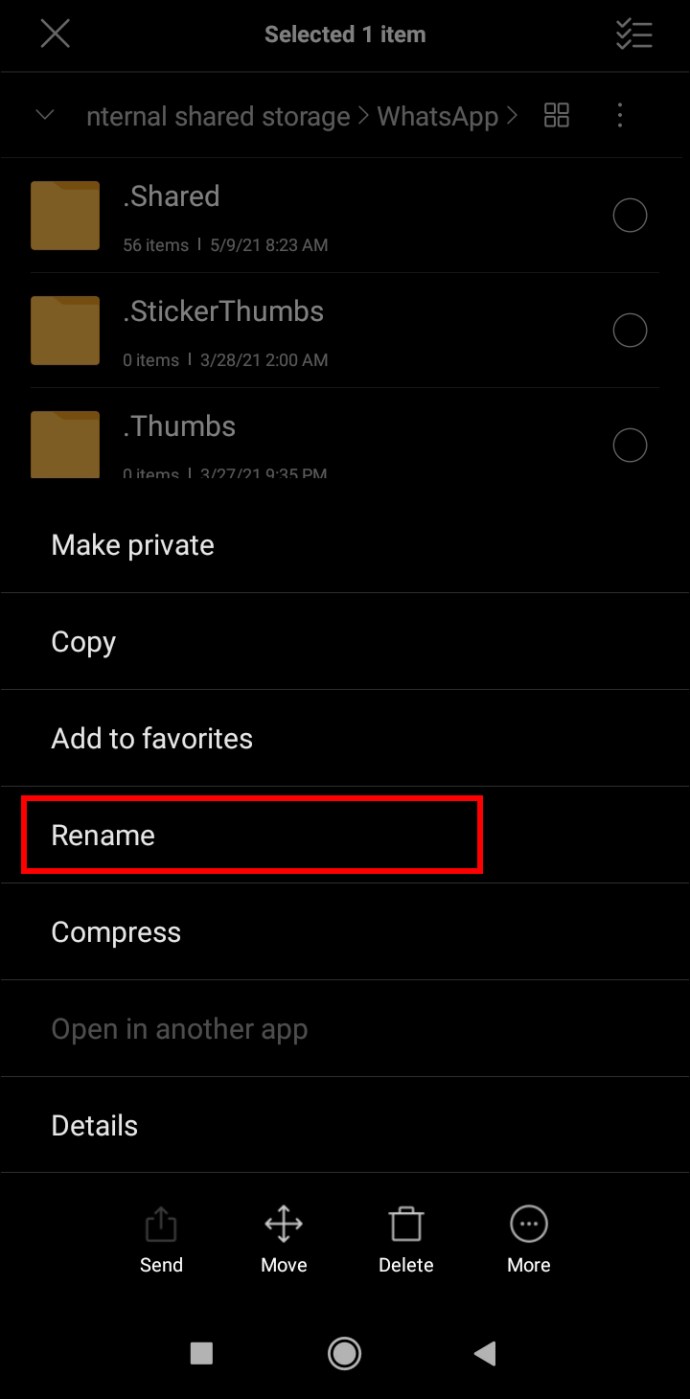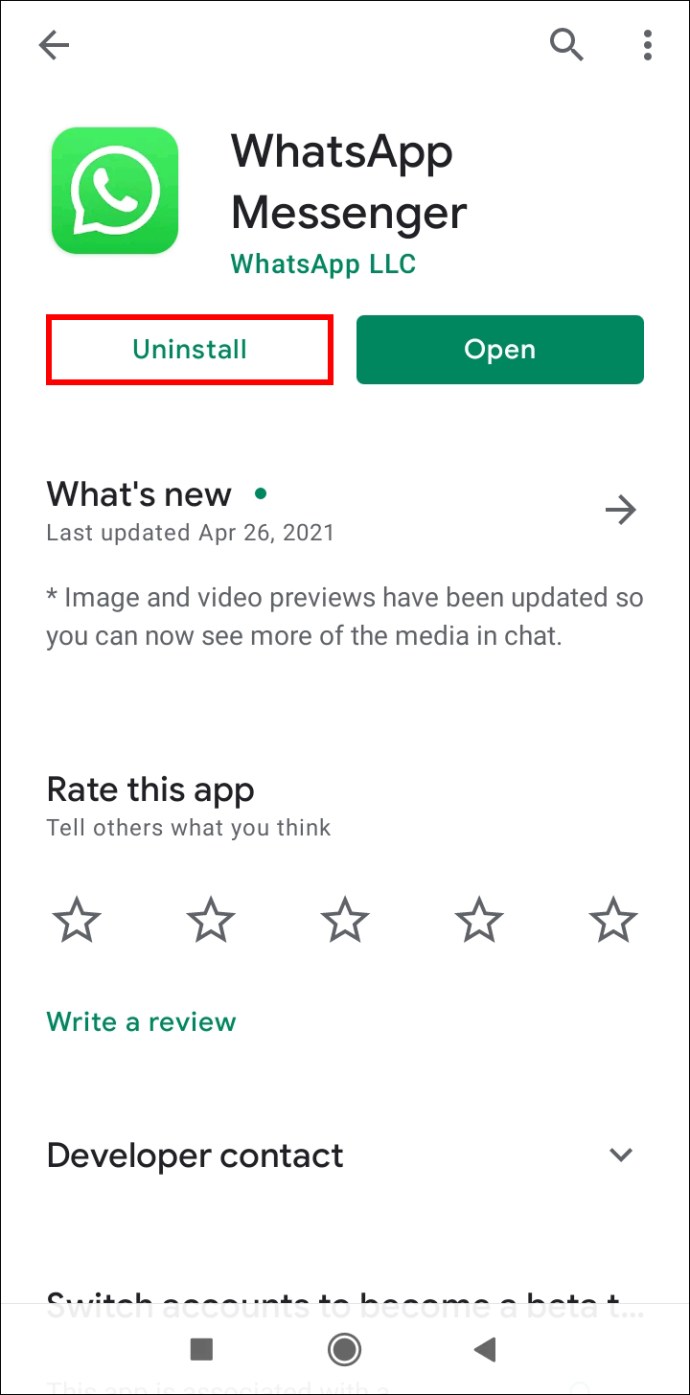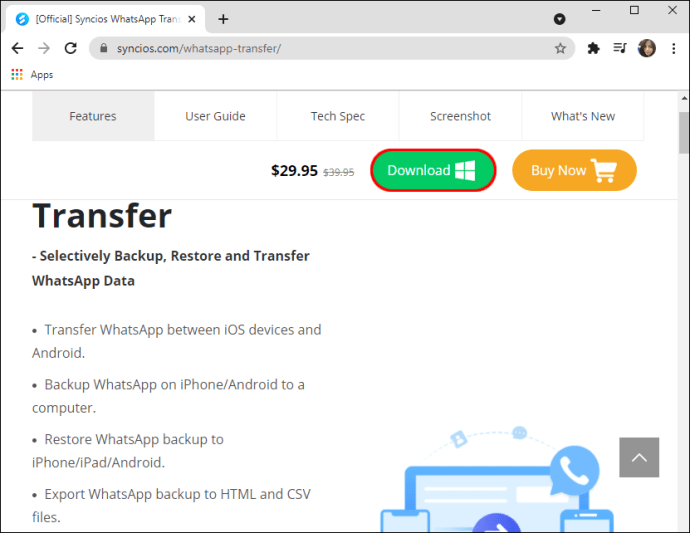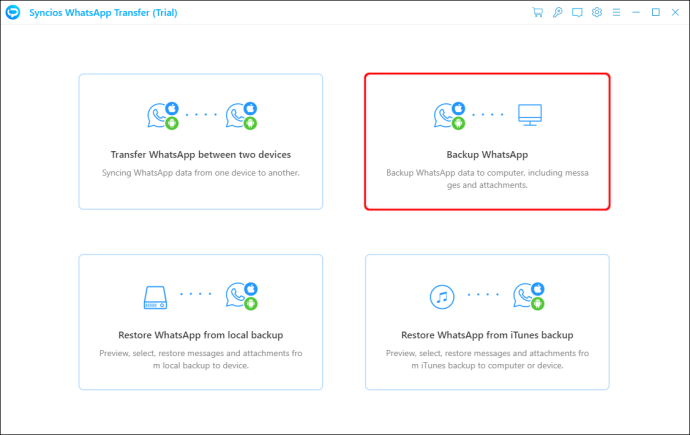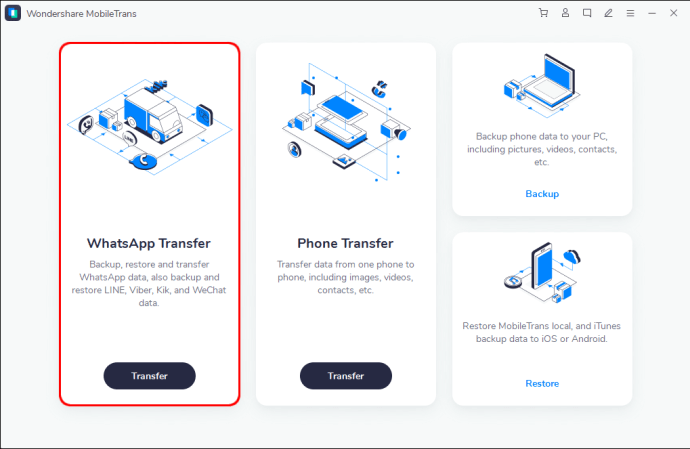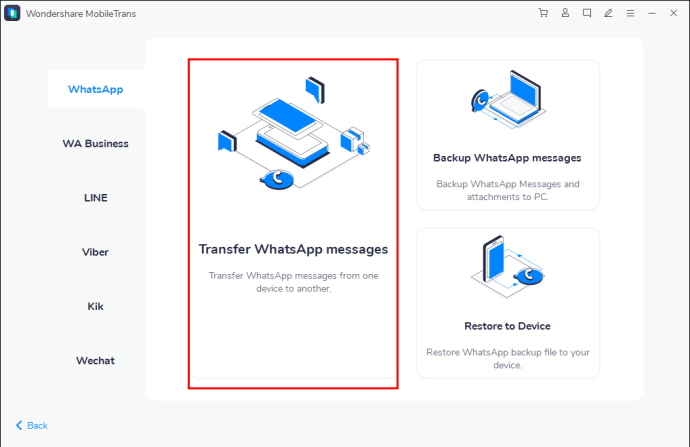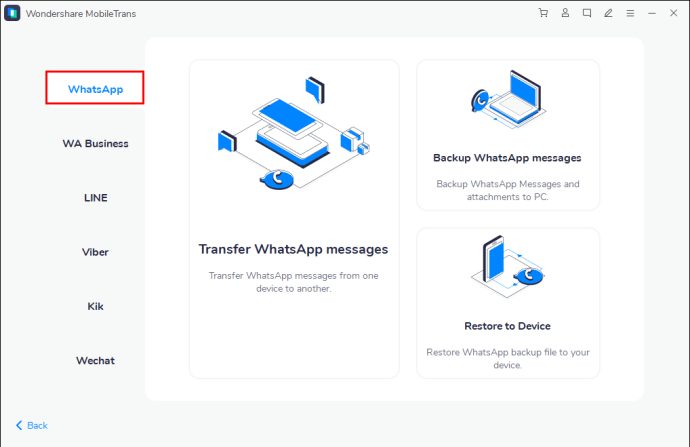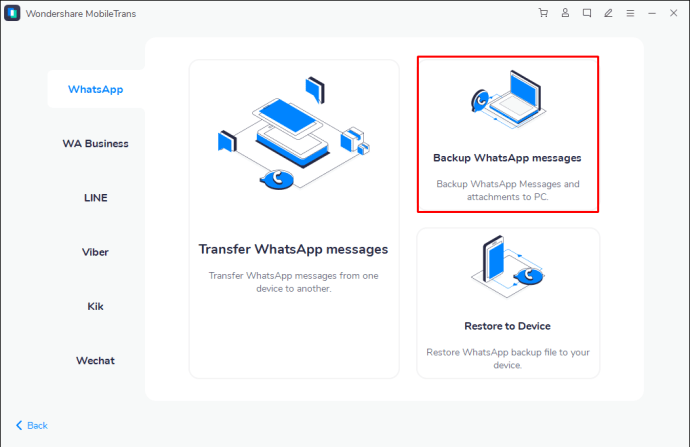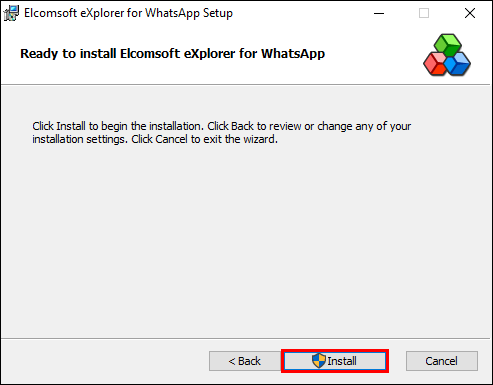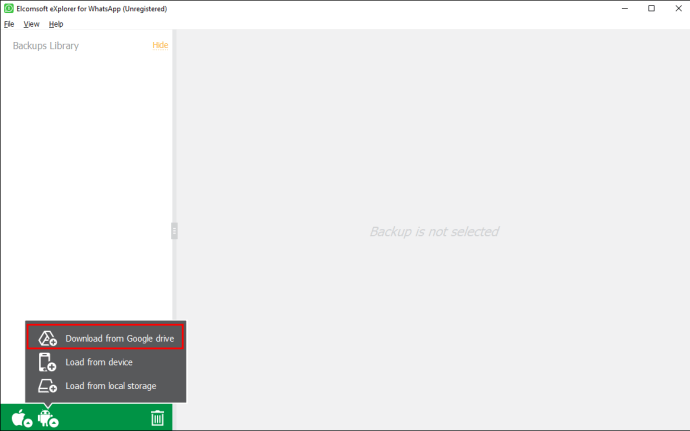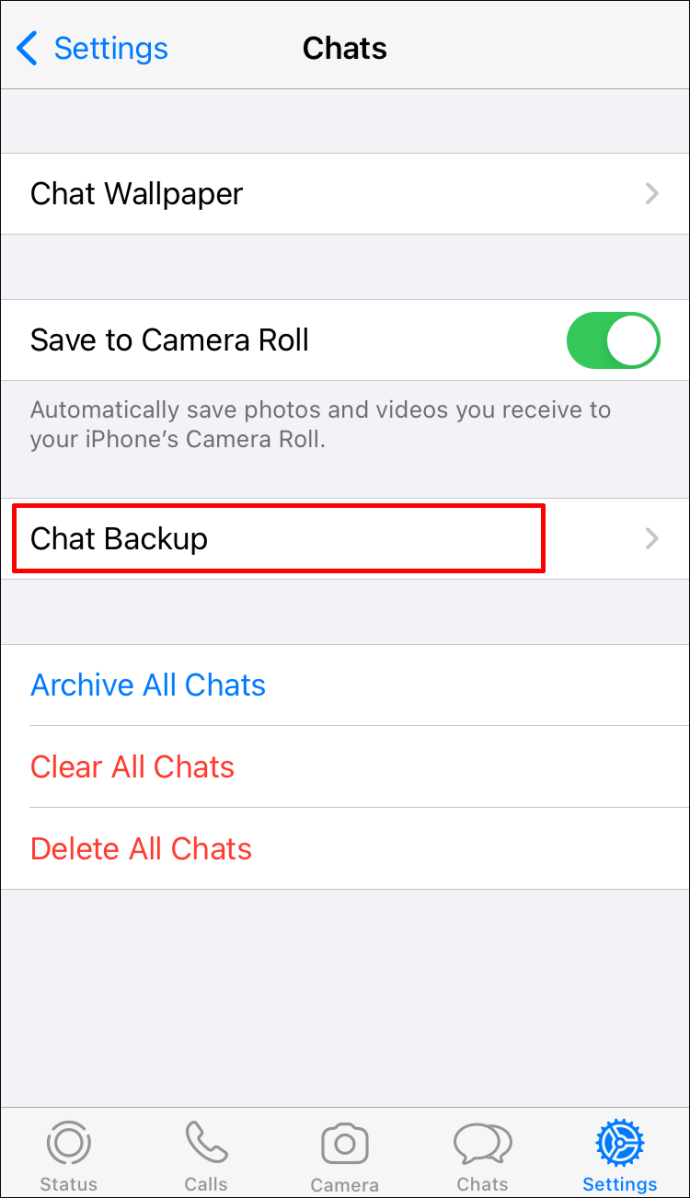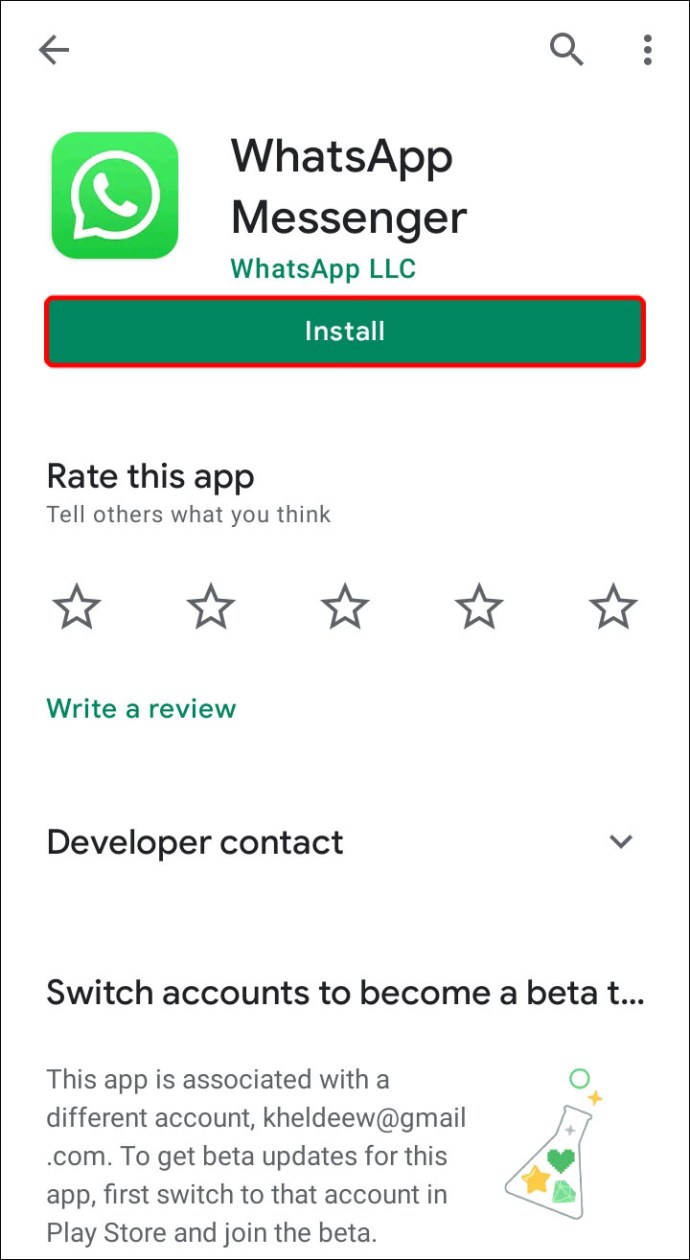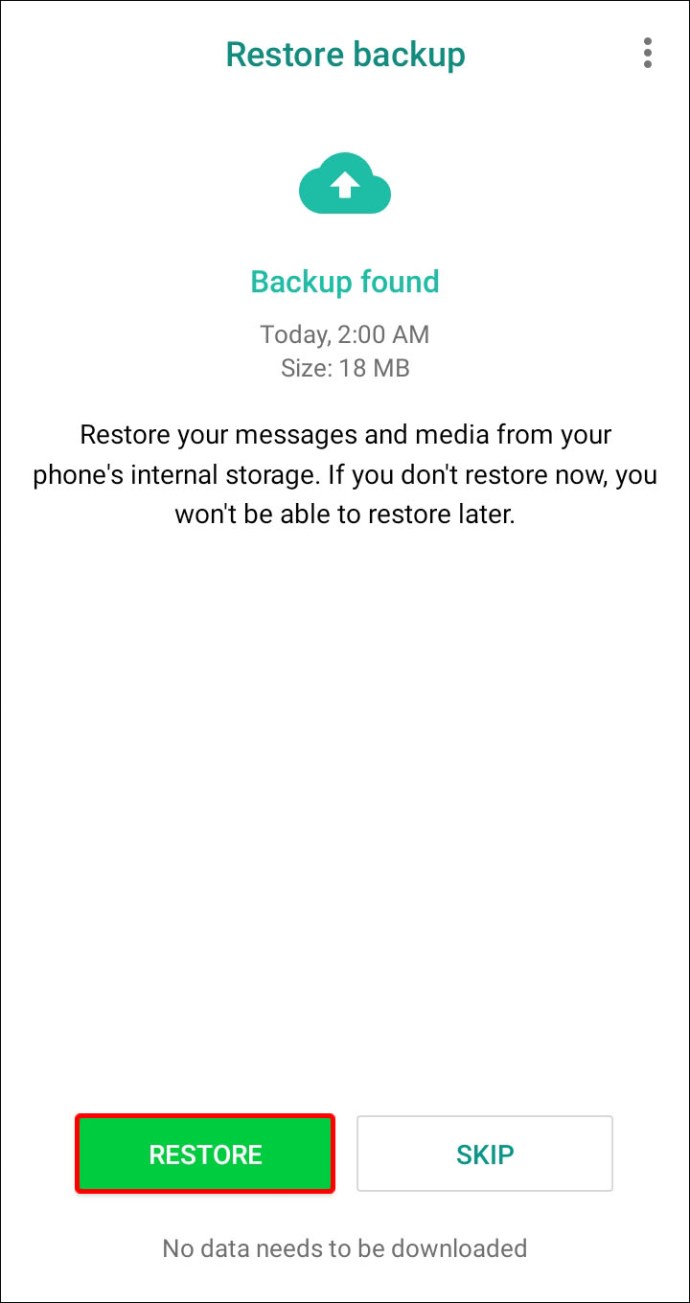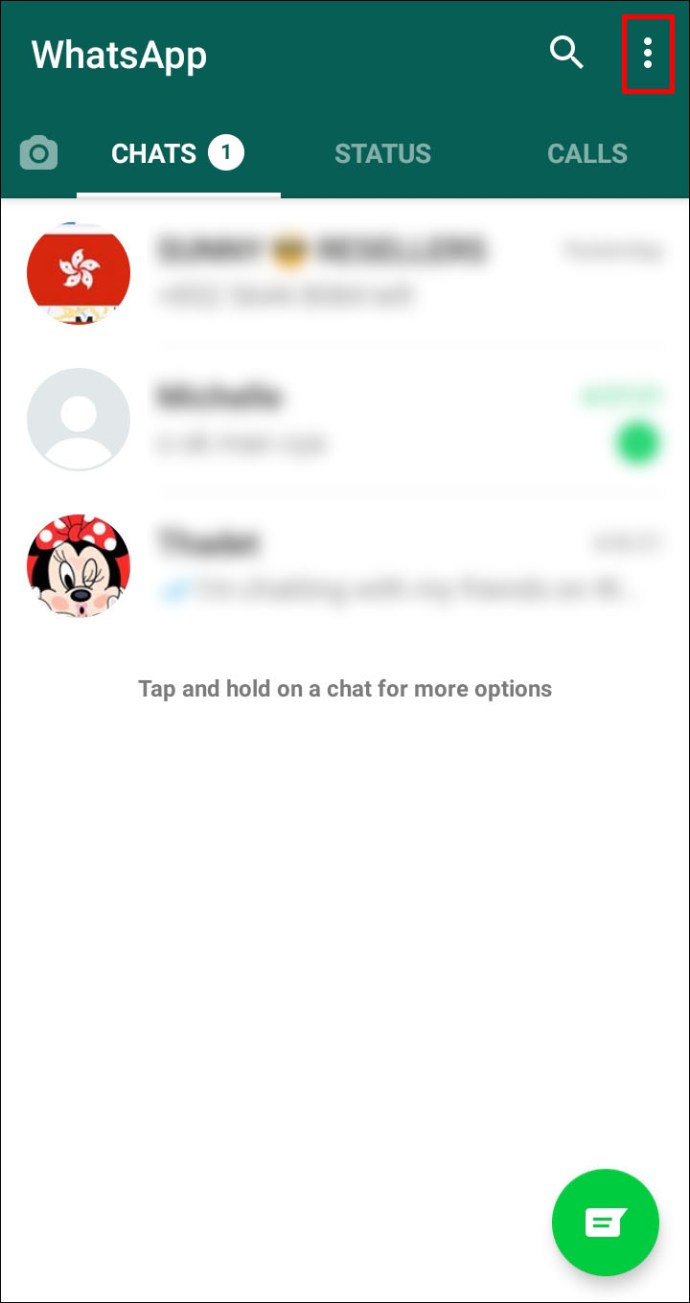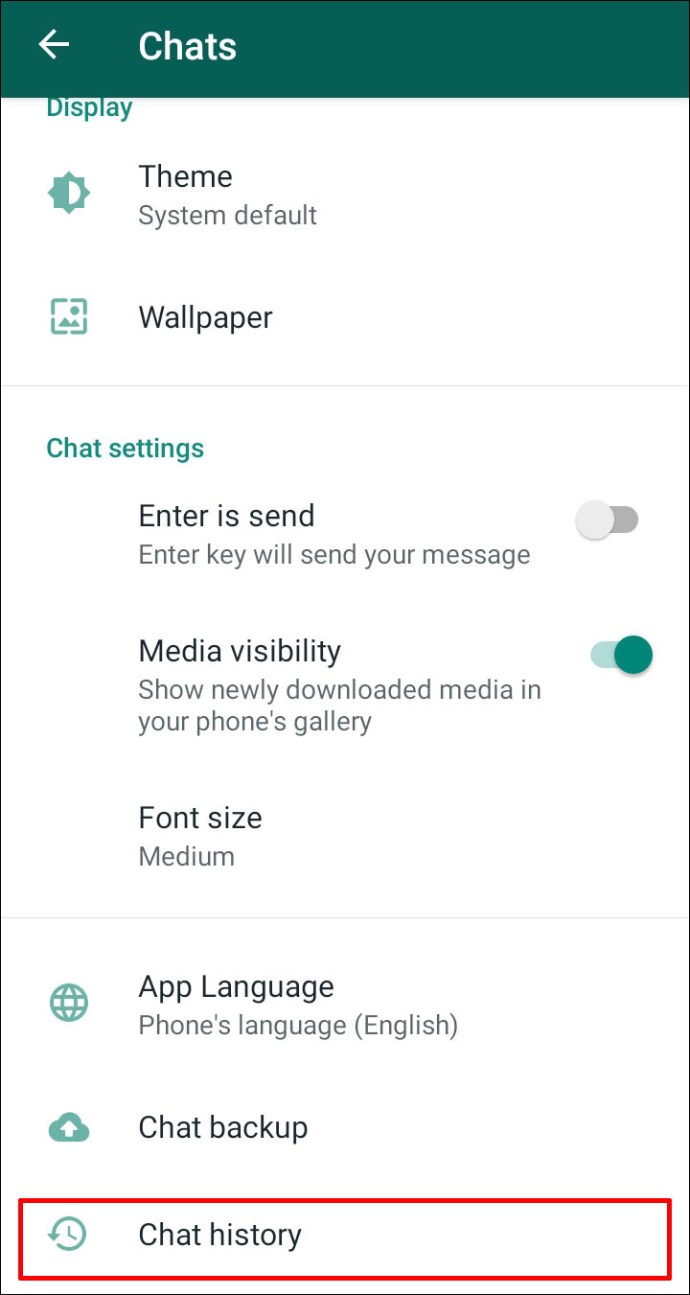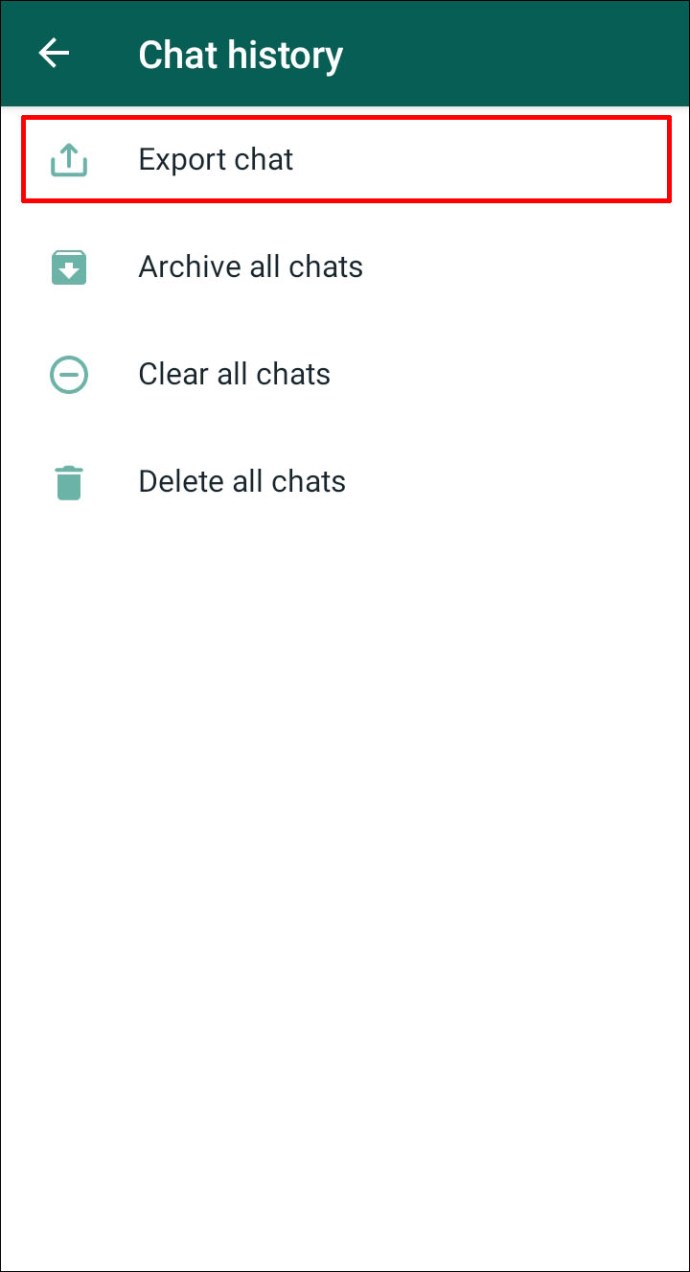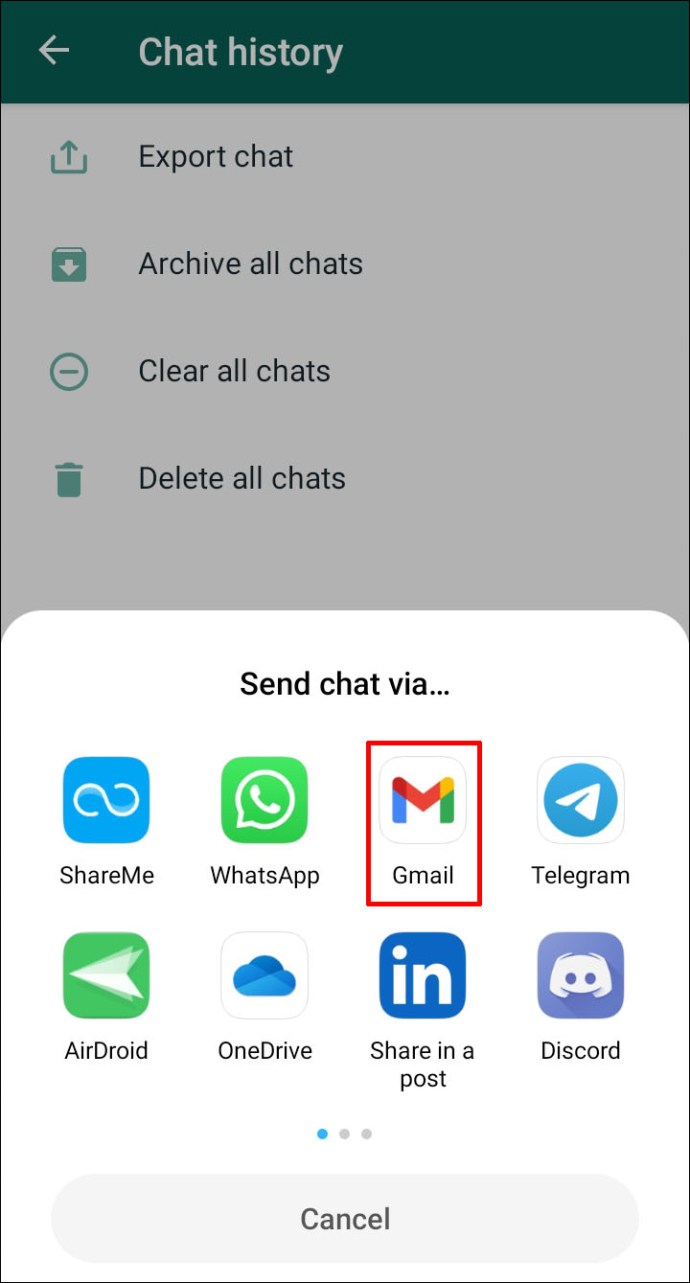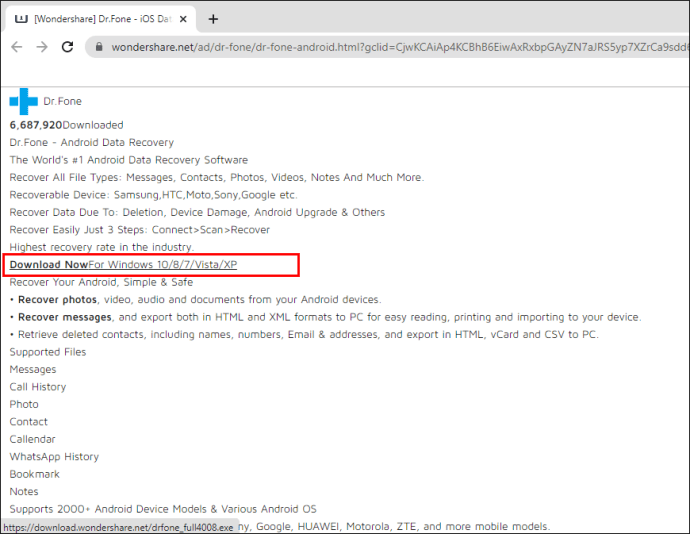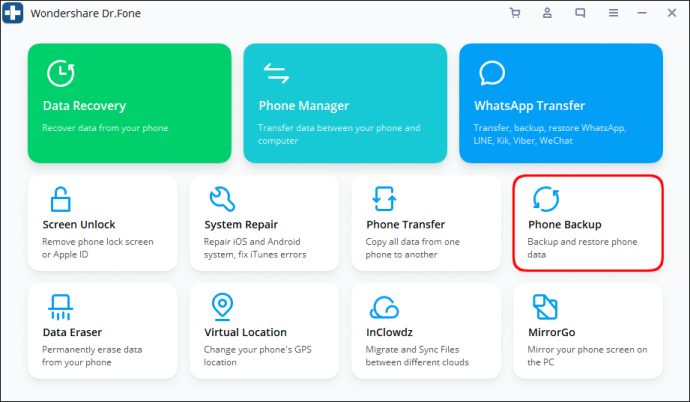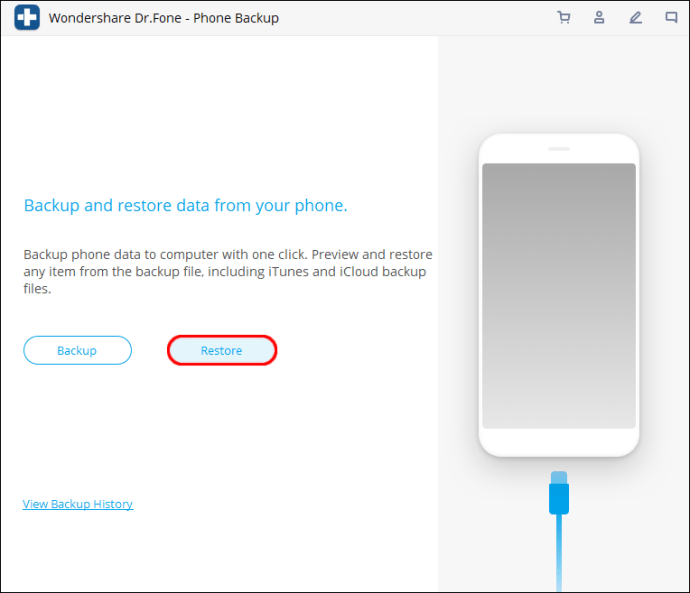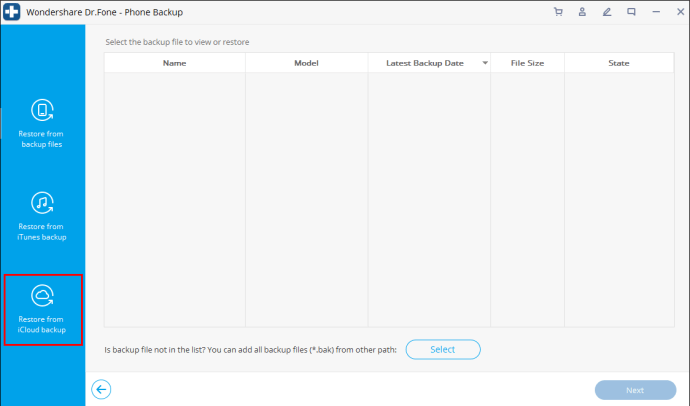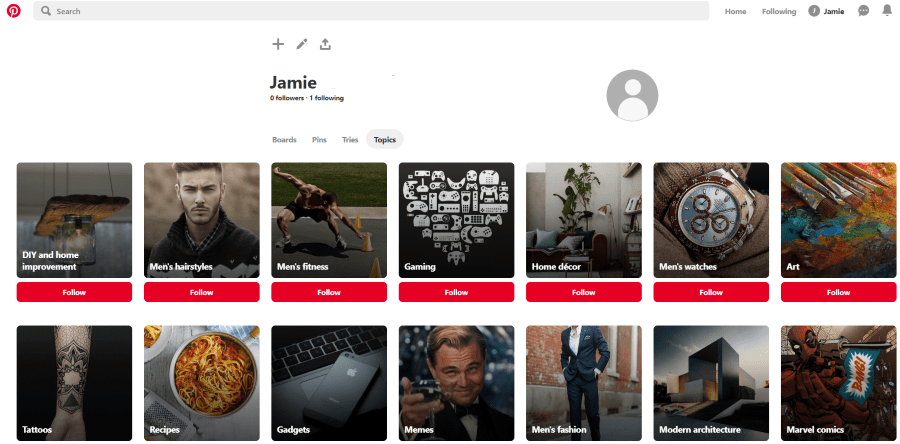多くの人がWhatsAppを利用して、友人、家族、その他の人々とコミュニケーションを取っています。会話を通して、あなたは保持したい何百もの重要なメッセージを交換します。チャット履歴を失うことは非常に重大な損失になる可能性があるため、WhatsAppデータをバックアップする方法を知ることが重要です。この機能を使用すると、メッセージを削除した後でも、デバイスにメッセージを復元できます。

この記事では、WhatsAppチャットのバックアップバージョンをダウンロードする方法の詳細なガイドを提供します。
WhatsAppからバックアップをダウンロードする方法
WhatsAppからバックアップデータを取得するのは非常に簡単です。
- ファイルマネージャをダウンロードして開きます。
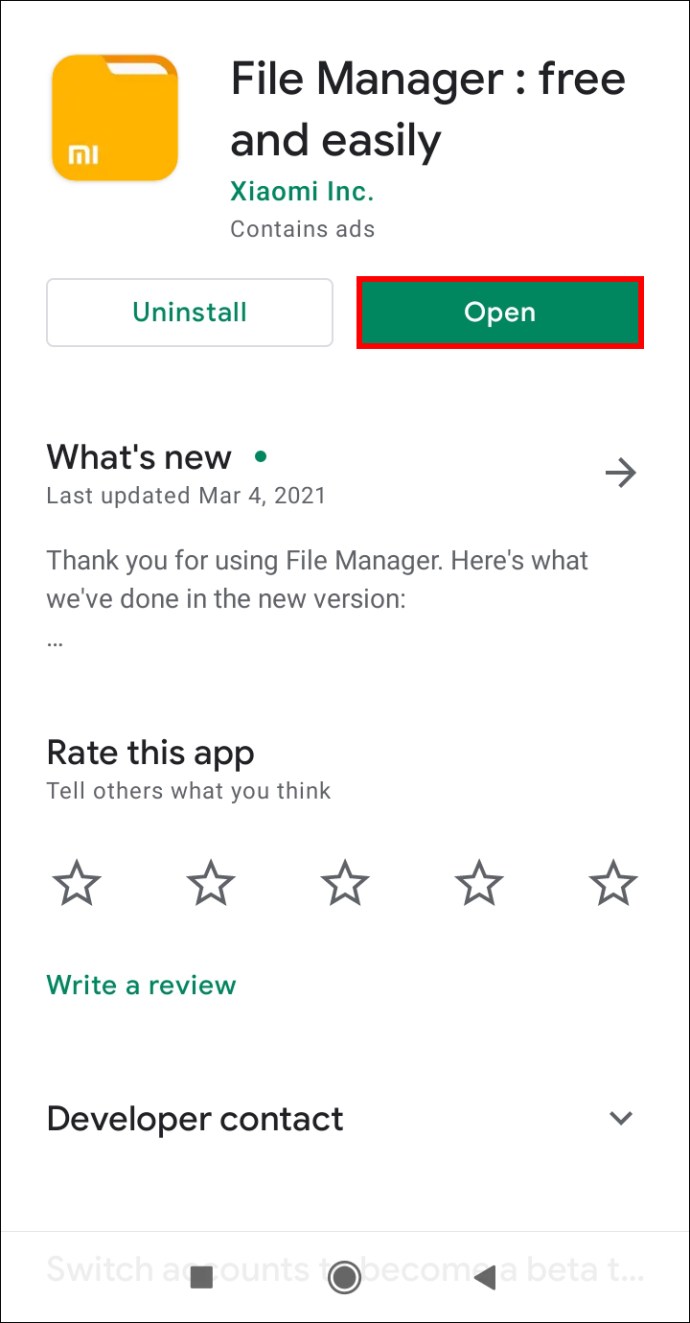
- 「sdcard」、「WhatsApp」、「データベース」の順に移動します。データがここにない場合は、メインストレージまたは内部ストレージに移動します。
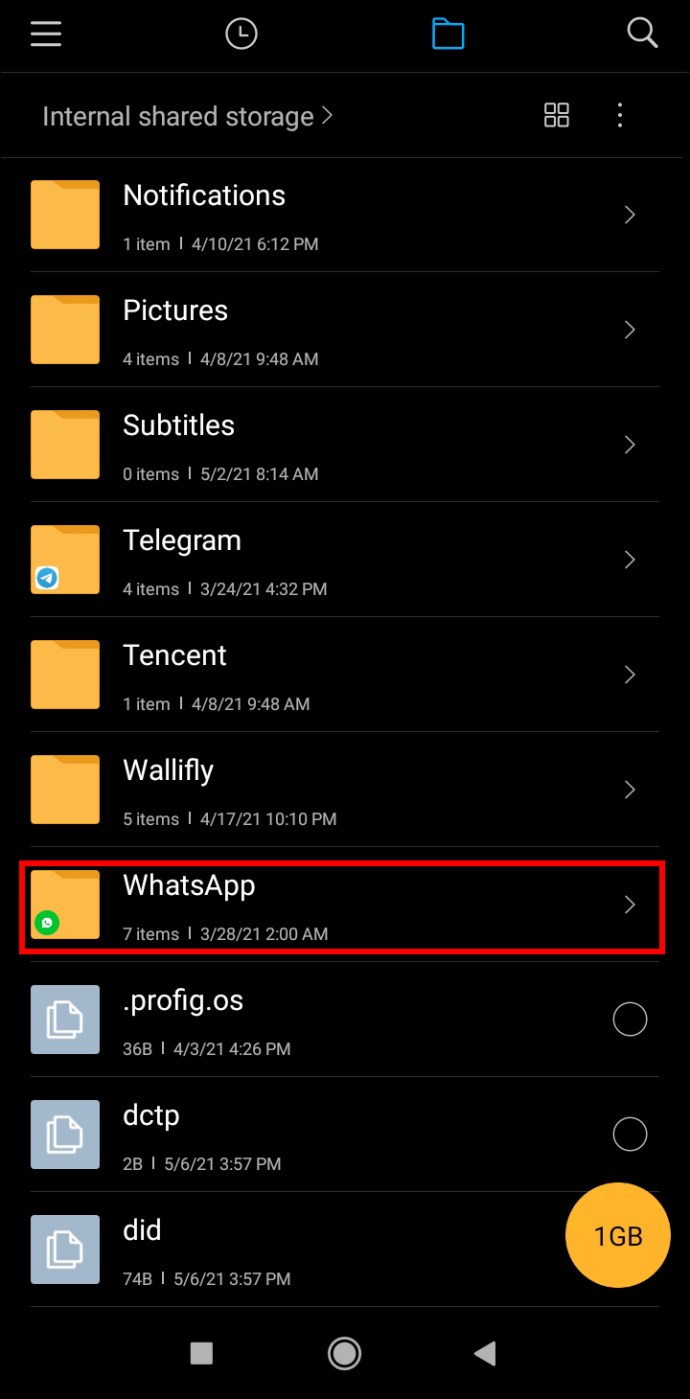
- バックアップの名前をmsgstore.db.crypt12に変更します。
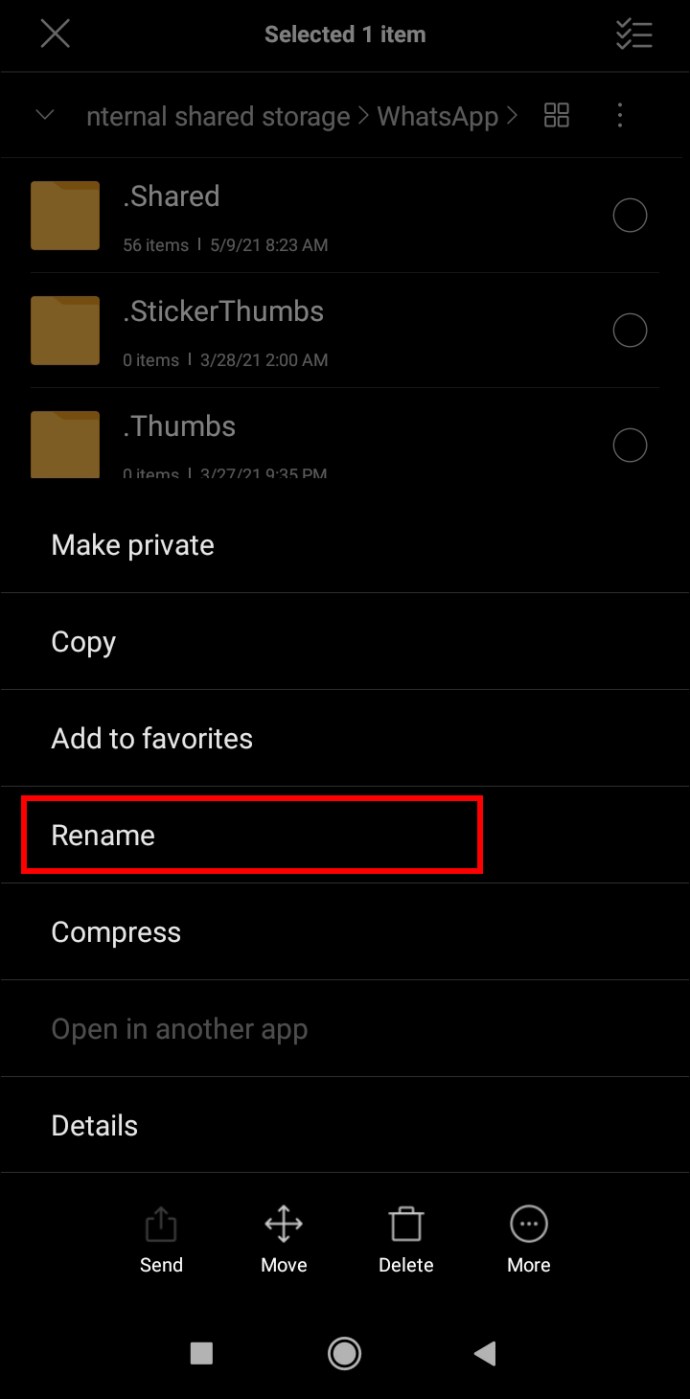
- WhatsAppをアンインストールします。
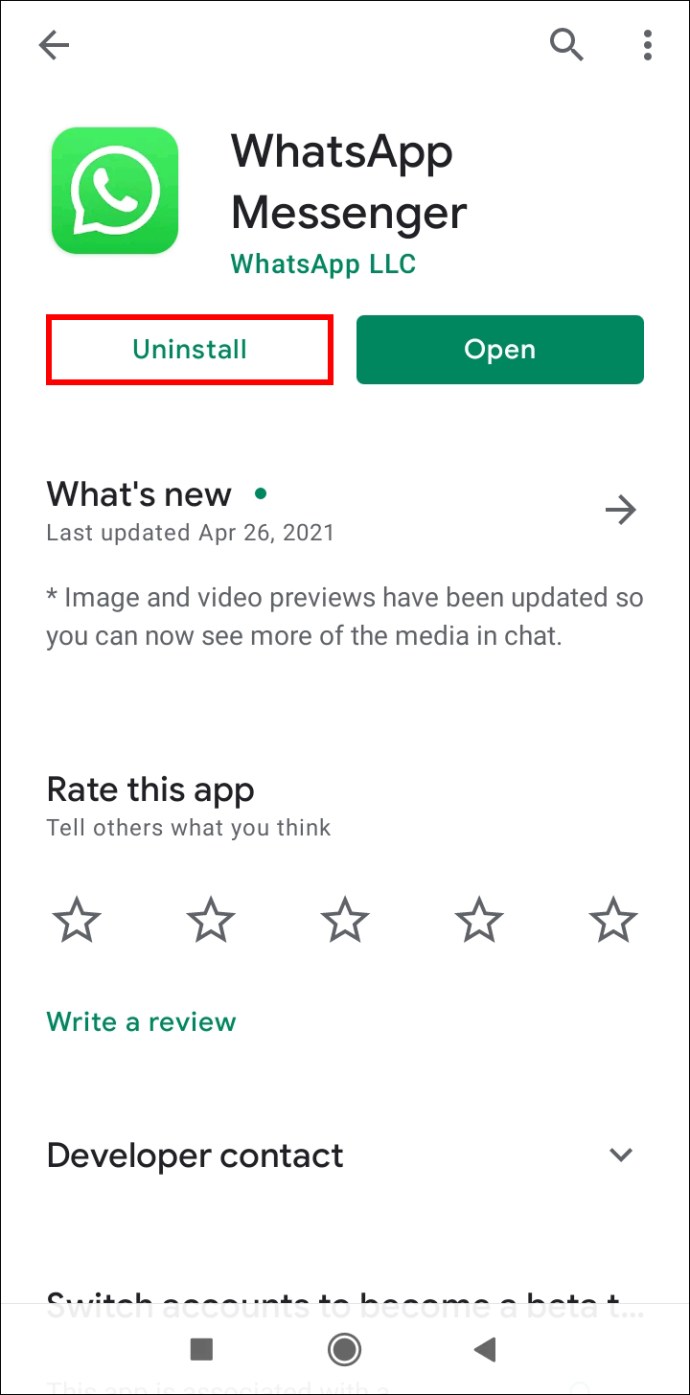
- プログラムを再インストールし、「RESTORE」を押します。
iPhoneのWhatsAppからバックアップをダウンロードする方法
iPhoneにバックアップファイルをダウンロードするには、サードパーティのアプリを使用します。
- このサイトからSynciosをダウンロードし、アプリをインストールします。
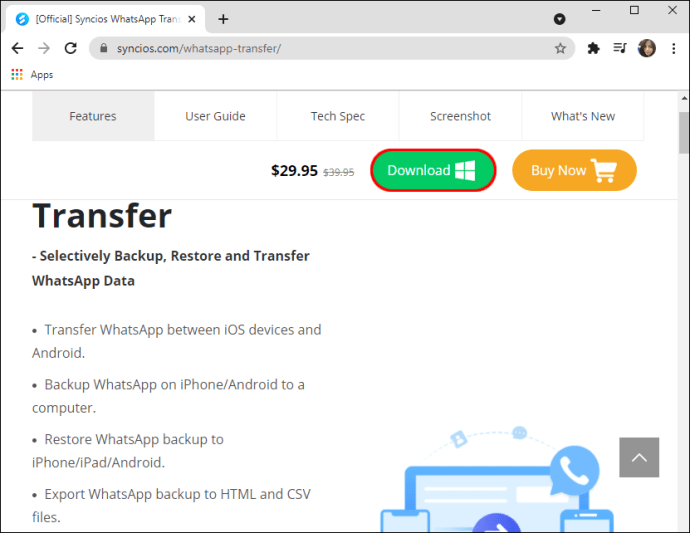
- USBケーブルでデバイスをコンピューターに接続します。

- 「信頼」ボタンを押し、iPhoneのパスワードを入力して、コンピューターがデータにアクセスできるようにします。
- 画面の左側にある「情報」を押して、「WhatsApp」に移動します。
- メッセージがロードされたら「バックアップ」ボタンを押して、データのパスを選択します。
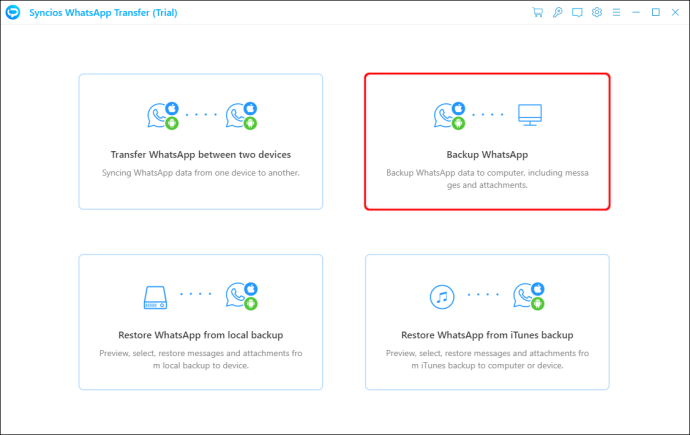
- プロセスが完了するのを待ちます。

AndroidのWhatsAppからバックアップをダウンロードする方法
iPhoneと同様に、サードパーティのプログラムを使用してWhatsAppバックアップをダウンロードできます。
- このページからMobileTransをダウンロードして、PCにインストールします。
- アプリを開き、「WhatsAppTransfer」を押します。
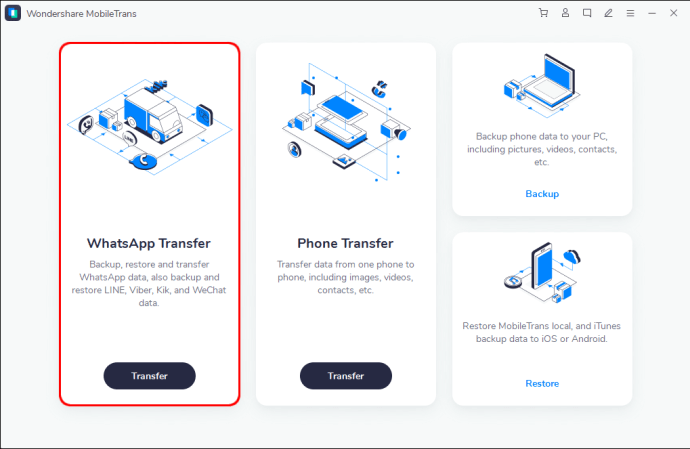
- 「WhatsAppメッセージの転送」を選択します。
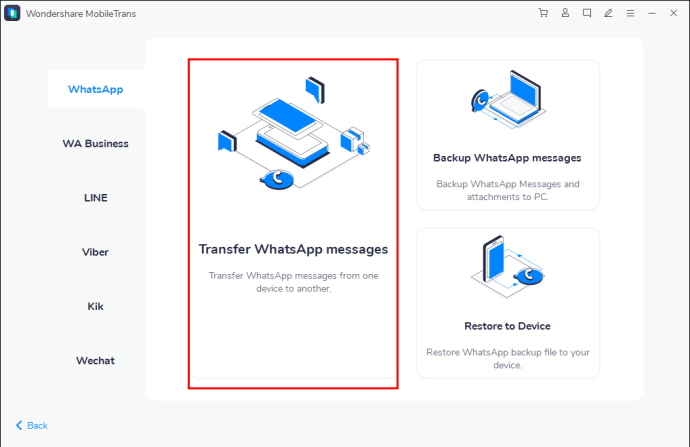
- AndroidフォンをUSBケーブルでシステムに接続し、アプリがそれらを検出するのを待ちます。

- タスクが終了したら、「転送の開始」を押してデバイスを切断します。
WindowsのWhatsAppからバックアップをダウンロードする方法
MobileTransは、WindowsPCにバックアップのWhatsAppデータをダウンロードするときにも役立ちます。
- プログラムをダウンロードしてインストールします。
- AndroidデバイスをUSBケーブルで接続します。

- 「WhatsAppTransfer」を選択し、左側の「WhatsApp」をクリックします。
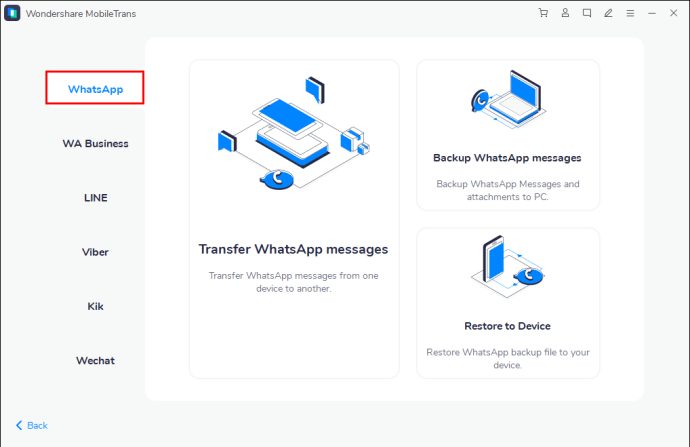
- 「WhatsAppメッセージのバックアップ」オプションを選択し、「開始」を押します。
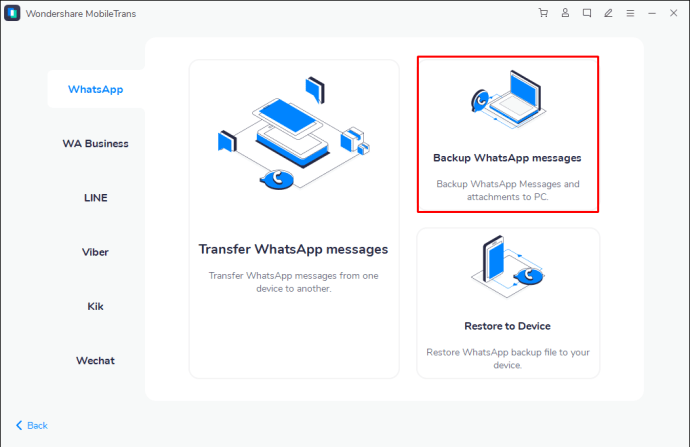
- プロセスが完了すると、画面に成功の通知が表示されます。
MacのWhatsAppからバックアップをダウンロードする方法
同じリズムで続けるために、Mac用の便利なプログラムをもう一度ダウンロードします。
- iMazingをダウンロードしてアプリをインストールします。
- サイドバーに移動し、iOSデバイスを選択して、「WhatsApp」を押します。
- 復元するメッセージを選択します。
- 「エクスポート」ボタンを押します。メッセージをテキスト、CSV、またはPDFにエクスポートするか、「印刷」オプションを使用して直接印刷することができます。
GoogleドライブからWhatsAppからバックアップをダウンロードする方法
残念ながら、GoogleドライブではWhatsAppからバックアップデータを読み取ったりダウンロードしたりすることはできません。現在、使用できるのはElcomsoftExplorerのようなプログラムのみです。
- アプリをインストールして、PCで開きます。
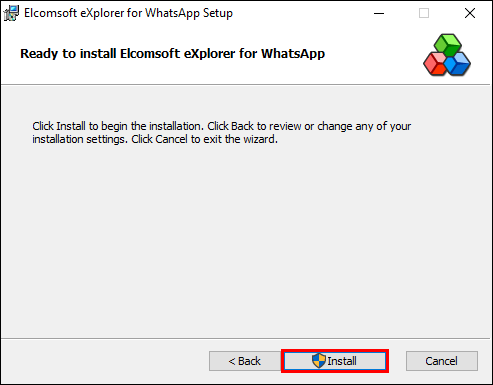
- 画面下部のAndroid記号を押して、[Googleドライブからデータをダウンロード]を選択します。
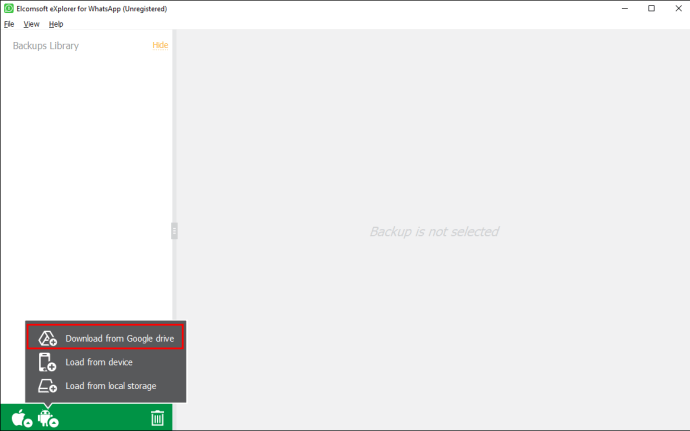
- プロンプトが表示されたら、フィールドに「2FA」コードを入力して続行します。そうでない場合、ダウンロードは自動的に開始されます。
- ダウンロードが完了するのを待つと、データが暗号化されているという通知が届きます。
- [復号化]ボタンを押すと、メッセージからすべてのメディアを見ることができます。
- メッセージ自体を復号化するには、WhatsApp確認コードが必要です。 「送信」ボタンを押してコードをリクエストします。
- デバイスからコードを入力すると、メッセージが復号化されます。
WhatsAppからiCloudからバックアップをダウンロードする方法

次の手順を実行して、iCloudバックアップからWhatsApp会話を取得します。
- WhatsAppを起動して、チャットのバックアップがあるかどうかを確認します。 「設定」に移動し、「チャット」、「チャットバックアップ」の順に押します。
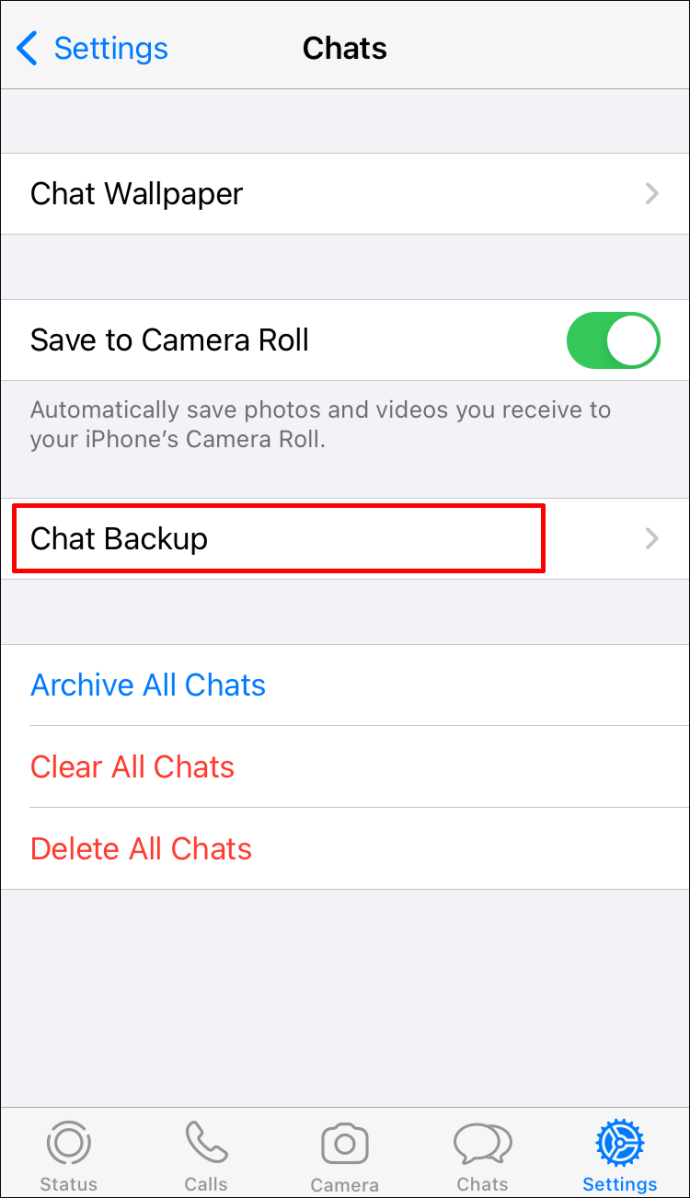
- WhatsAppをアンインストールし、AppStoreにアクセスしてアプリを再インストールします。

- インストールしたら、確認コードを入力します。
- 最後に、画面に表示される指示に従ってチャットを復元します。
iPhoneのGoogleドライブからWhatsAppからバックアップをダウンロードする方法
GoogleドライブからiPhoneにバックアップをダウンロードするのは2段階のプロセスです。
- AndroidデバイスにWhatsAppをダウンロードしてインストールします。
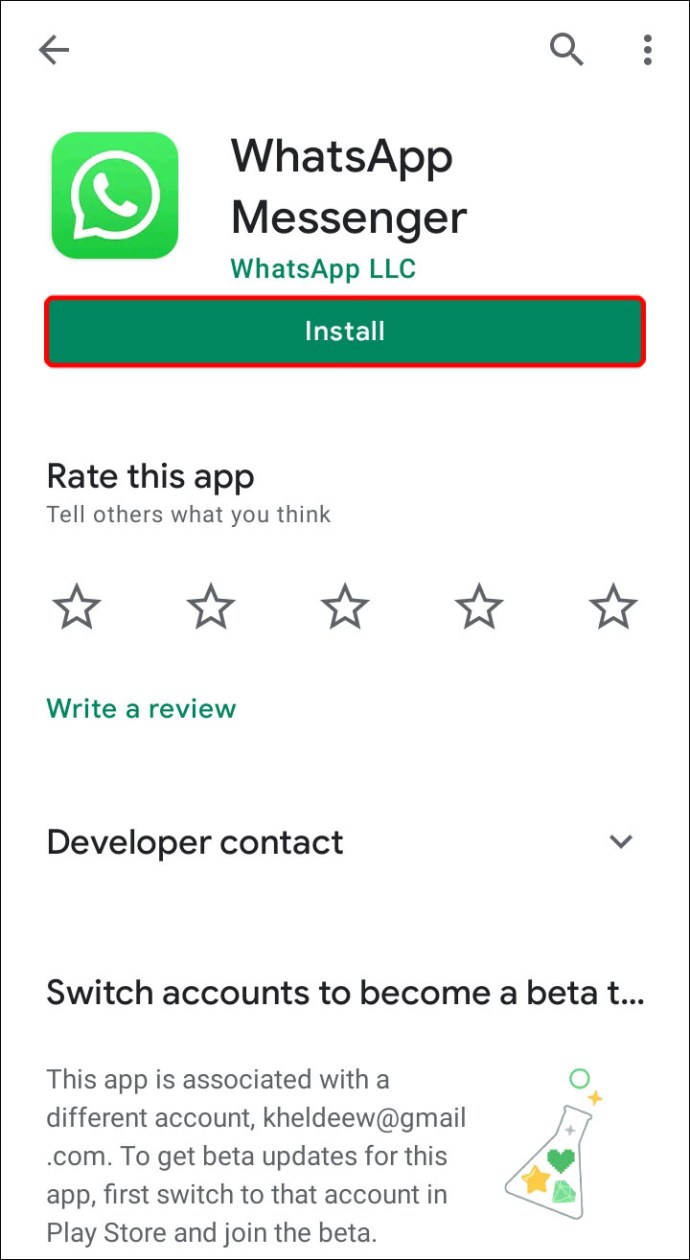
- ログイン情報を入力し、確認コードを入力します。
- アプリがインストールされたら、「復元」を押してデータの復元を開始します。メッセージはAndroid携帯に復元されます。次に、データをiPhoneに転送する必要があります。
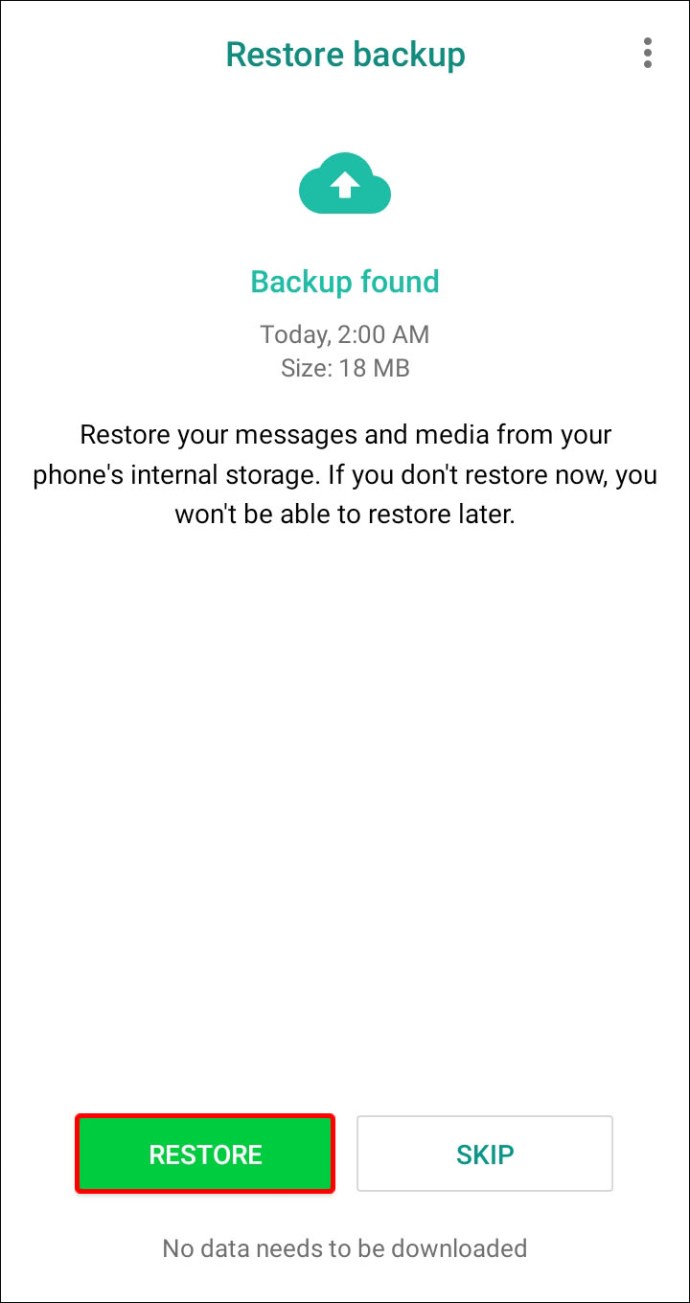
- AndroidでWhatsAppを開き、画面の右上部分にある3つの縦のドットを押します。
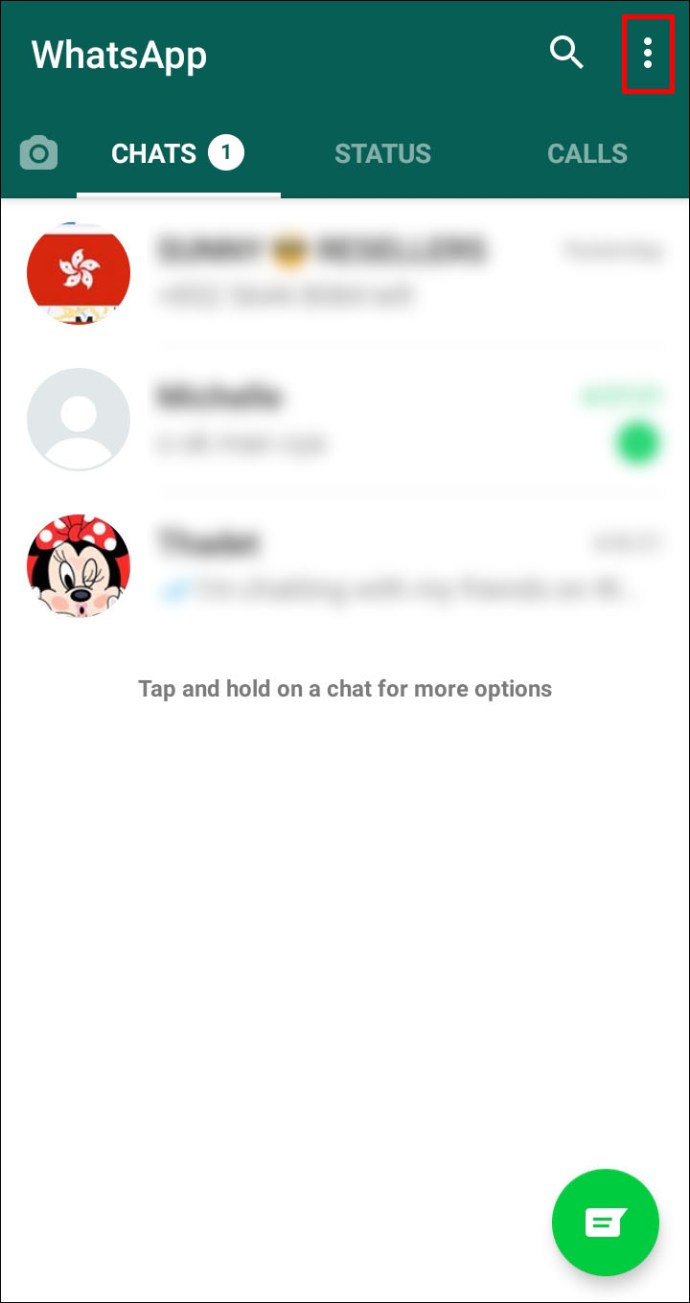
- [設定]、[チャット]、[チャット履歴]の順に選択します。
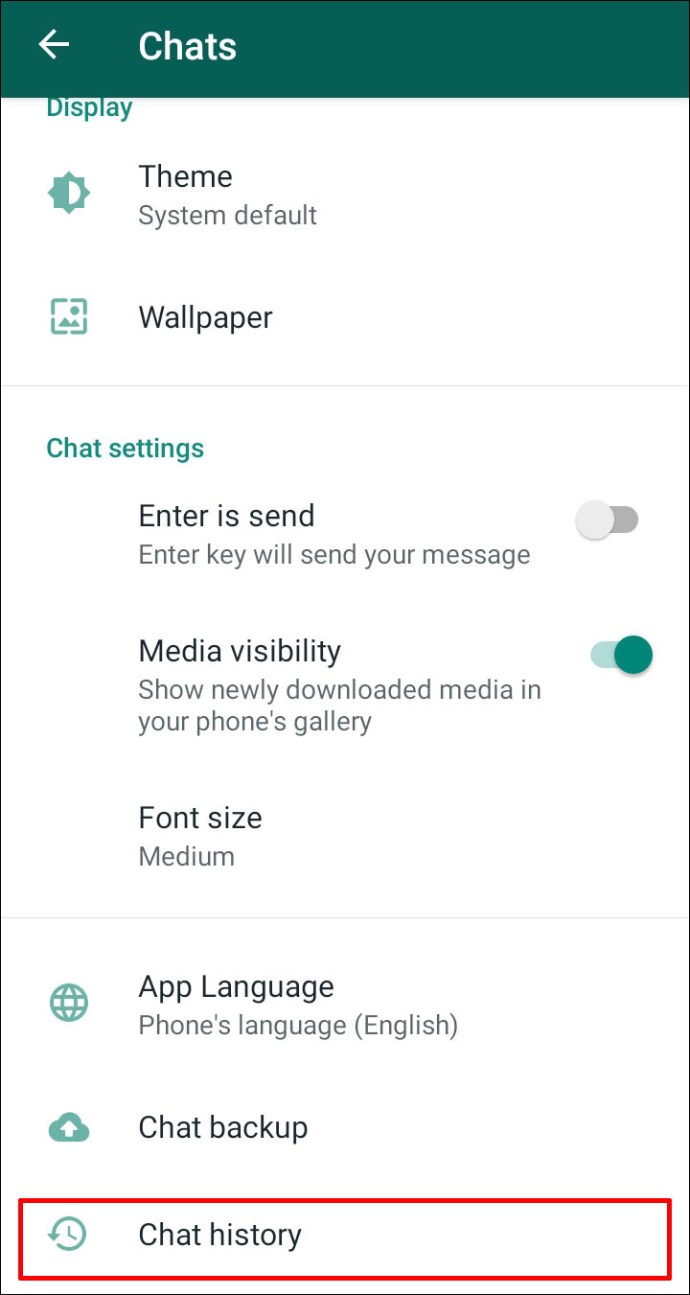
- 「チャットのエクスポート」を押して、エクスポートするメッセージを選択します。
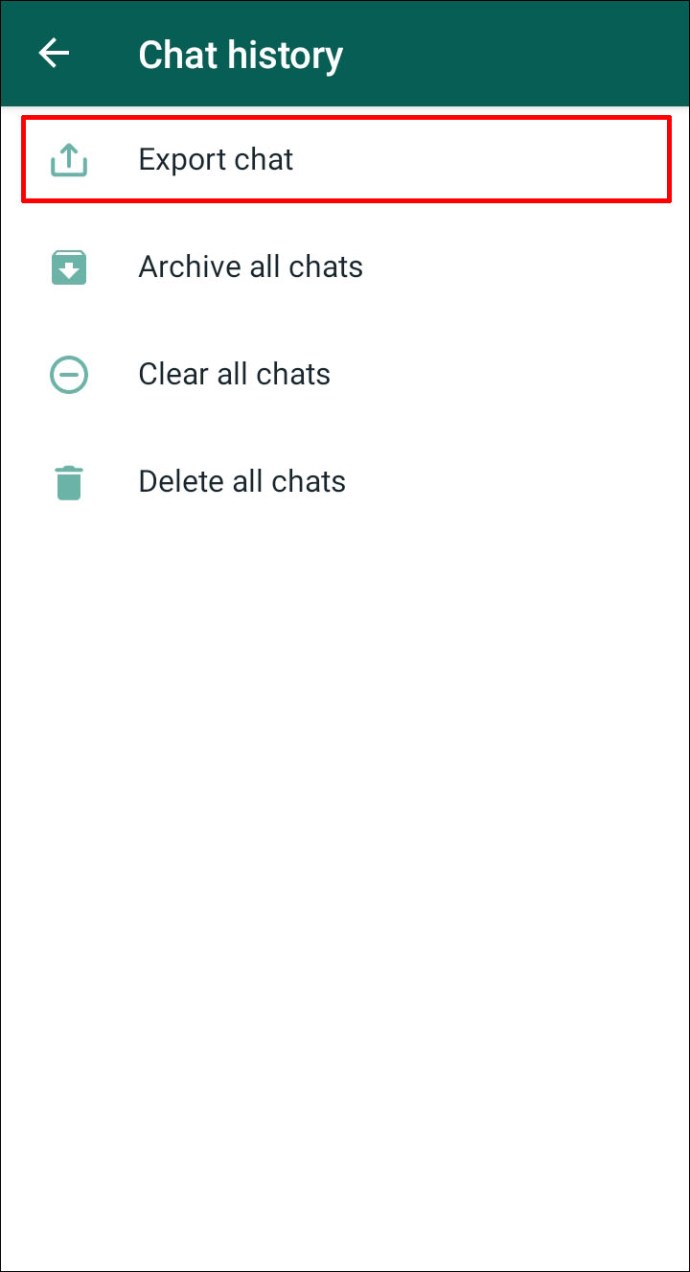
- 次のウィンドウからGmailの記号を選択し、会話の宛先を指定します。
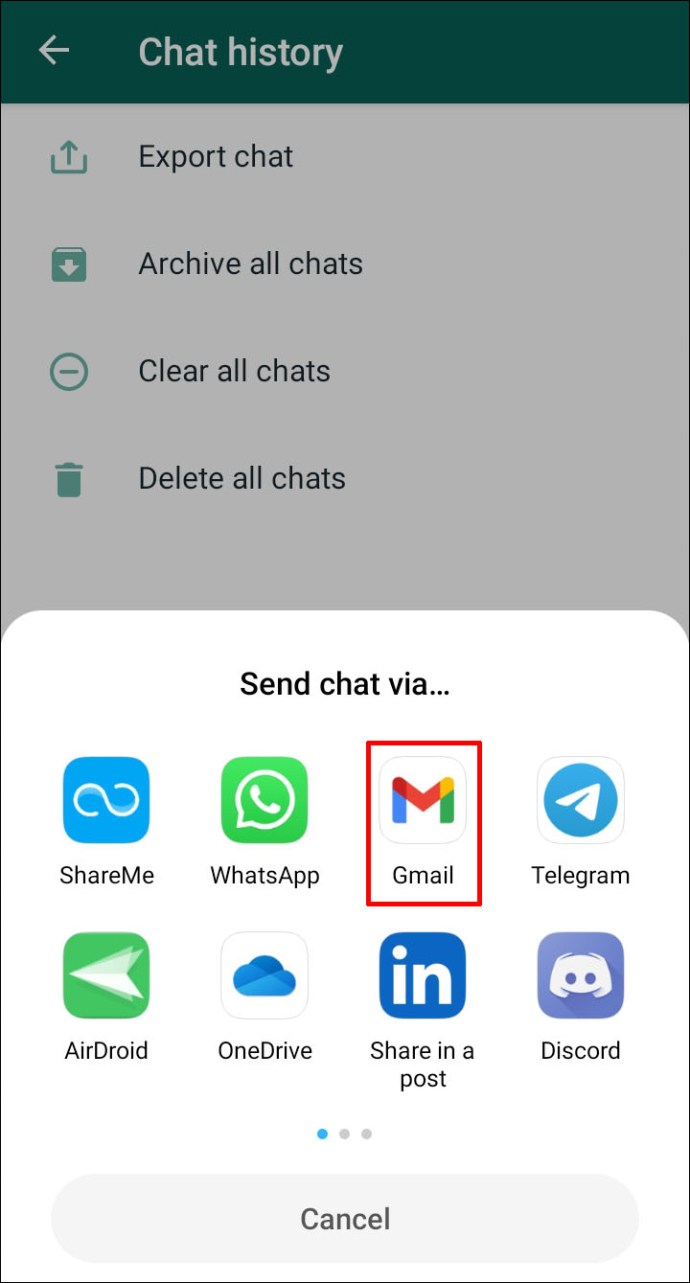
AndroidのiCloudからWhatsAppからバックアップをダウンロードする方法
iCloudからAndroidデバイスにバックアップを転送する簡単な方法は、Dr。Foneと呼ばれるプログラムを使用することです。
- このサイトからアプリをダウンロードしてください。
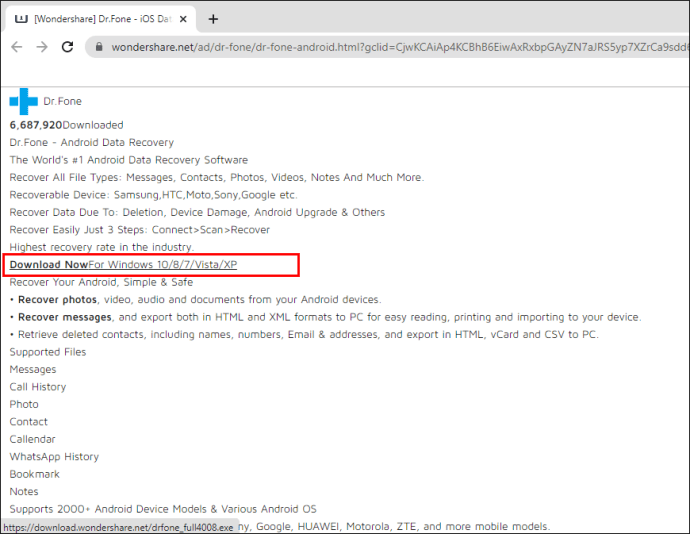
- プログラムを起動し、「電話バックアップ」を押します。
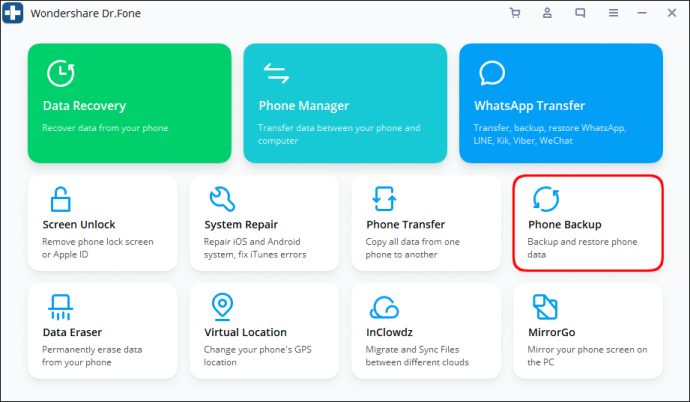
- 電話機をUSBケーブルで接続します。 「復元」ボタンを押します。
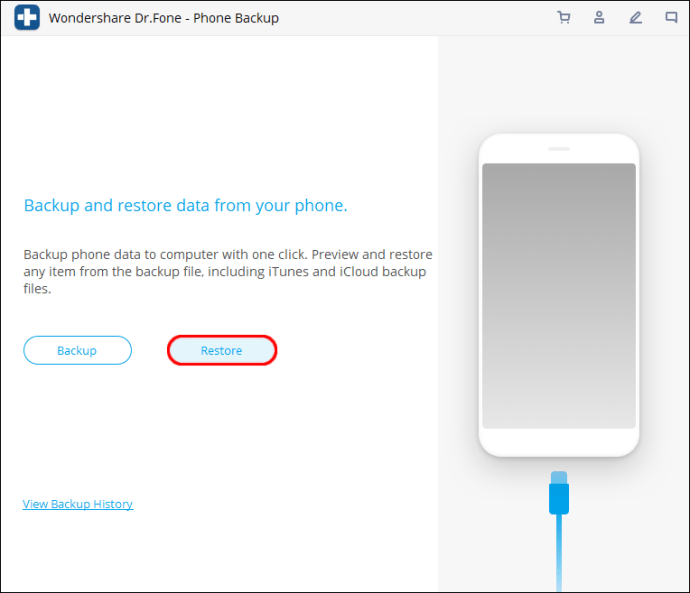
- 「iCloudバックアップから復元」を選択します。パスワードとユーザー名を入力してサインインします。
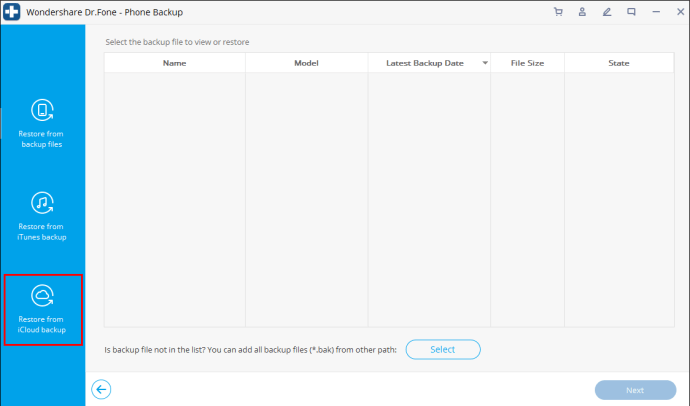
- 二要素認証を使用している場合は、確認コードを受け取ります。先に進むためにそれを入力してください。
- 必要なバックアップデータを選択し、「ダウンロード」をクリックしてプロセスを開始します。ダウンロードが完了するのを待ちます。
その他のFAQ
WhatsAppステータスをバックアップする方法は?
残念ながら、WhatsAppのステータスをバックアップすることはできません。アプリはまだこの機能をサポートしていません。
アンインストールせずにWhatsAppバックアップを復元するにはどうすればよいですか?
WhatsAppバックアップを復元するには、3つの公式な方法に従うことができますが、それぞれにアプリのアンインストールが含まれます。アンインストールせずにバックアップを復元するには、サードパーティのツールを使用する必要があります。ここではそれらのいくつかに名前を付けたので、デバイスに応じて1つを選択できます。
WhatsAppメッセージをバックアップするにはどうすればよいですか?
WhatsAppメッセージをバックアップする方法は次のとおりです。u003cbru003eu003cbru003e•WhatsAppを起動し、画面の右上にある3つの縦のドットを押します。u003cbru003e•[設定]、[チャット]の順に選択します。u003cbru003e•[チャットのバックアップ]に移動し、 [Googleドライブにバックアップ]を選択します。u003cbru003e•バックアップの頻度とチャット履歴の移動先のアカウントを選択します。u003cbru003e•[バックアップ]ボタンを押して、バックアップに使用するネットワークを選択します。
WhatsAppバックアップを復元するにはどうすればよいですか?
WhatsAppバックアップの復元には、数回タップするだけです。u003cbru003eu003cbru003e•アプリをアンインストールして再インストールします。u003cbru003e•WhatsAppを起動し、確認コードを入力します。u003cbru003e•[復元]ボタンを押して、メディアとGoogleドライブとのチャットを復元します。u003cbru003e•1回復元が終了したら、「次へ」ボタンを押します。初期化が完了すると、チャットが表示されます。u003cbru003e•チャットが復元された後、アプリはファイルの復元を開始します。
まとめ
バックアップ機能を使用すると、すべてのチャットとファイルが失われるのを防ぐことができます。プラットフォームに応じて、バックアップデータを復元する方法は多数あり、さまざまなデバイスを簡単に切り替えることができます。その結果、重要な会話を削除した後でもアクセスできます。
WhatsAppバックアップを復元しようとしましたか?サードパーティのプログラムを使用しましたか?どうだった?以下のコメントセクションでお知らせください。